
Metoade 1: Cute Cut
Ien fan 'e populêrste bewurkingsoplossingen bewurkje is de leuke besuniging applikaasje beskikber op Google Play.
Download Cute Cut fan Google Play Market
- Rinne it programma út en útjaan it alle nedige tagongsrjochten.
- Om in nij projekt te meitsjen, klikje jo op it ikoan mei it "+" teken, lykas oanjûn yn 'e ynstruksjes fan' e Kat sels. Folgjende, selektearje de winske namme en Tap "oanmeitsje".
- Oanpasse de takomst fan 'e fideo, it earste ding foar de aspektferhâlding (it blok fan' e respektivelike parameters wurdt lokalisaasje "neamd) - foar de Oditov, dy't pland wurdt publisearre yn Instagram, is it better Om de opsje "Fjouwerkant" te kiezen, dat fjouwerkant is 1: 1.

Folgjende, selektearje de oriïntaasje fan 'e ôfbylding, portret as lânskip.
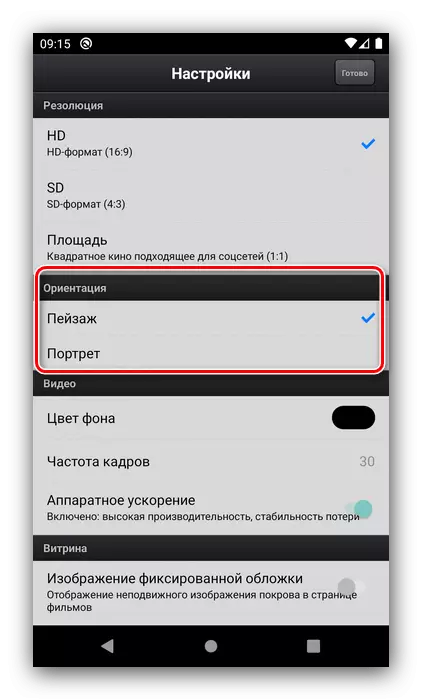
Ferwize no nei de rollerparameters: leuke besuniging lit jo frame-rate selektearje, eftergrûnkleur en gebrûk fan hardware-fersnelling. De oerbleaune ynstellingen kinne net feroarje, mar om troch te gean mei Tap "klear."
- In montage betsjut iepenet iepen. Litte wy begjinne mei it tafoegjen fan 'e eleminten fan' e takomst edita - Tapje op it plus, nei it hint. Folgjende, spesifisearje wat jo krekt wolle ynfoegje yn Edith - bygelyks in foto - en klikje op it geskikte item yn it menu.
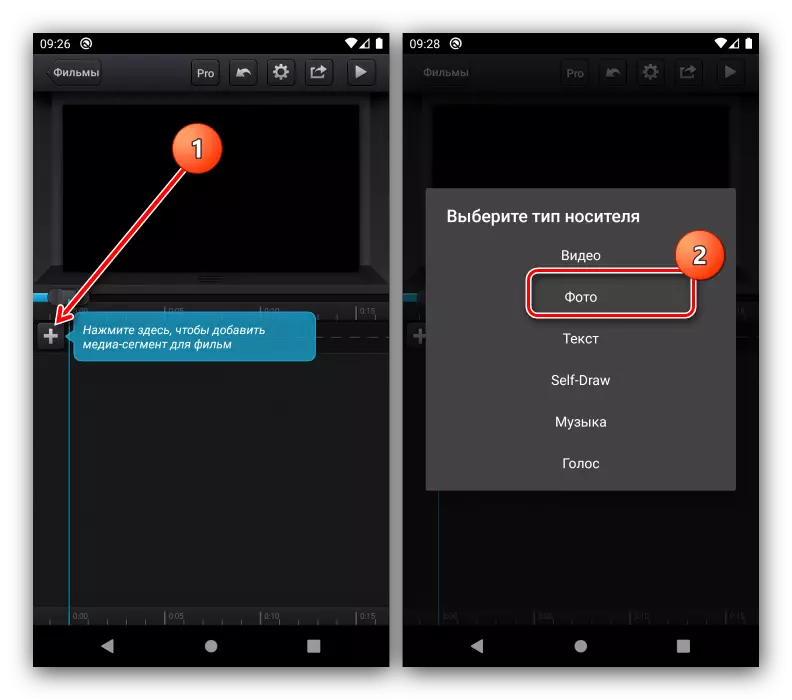
In list mei alle ôfbyldings dy't wurde opslein yn it ûnthâld fan it apparaat, ynstallearje ien fan har. Fanôf hjir kinne jo in nije momintopname meitsje as nedich.
- Fuort ferskynt in hint op it ynfoege elemint - konfigurearje de foto as jo it nedich beskôgje.
- Op it prinsipe fan stap 5 foegje oare ôfbyldings ta oan Editu. Tink derom dat leuke besunigings se automatysk op aparte tracks pleatst. Foar ús hjoeddeistige doel is it net geskikt, slagge sa manuell de foto's nei de heechste posysje.
- No sille wy nei de oergongen geane, wêrfoar it elemint sil wurde tawiisd: Tapje twa kear fluch om it om kontrôle en menu út 'e ûnderkant te ferskinen.
- Foar de tafoeging fan oergongen, markearre de knop mei in kwast, markearre yn 'e skermprint Folgjende, tik op it lâns, wêrnei't it is "+".
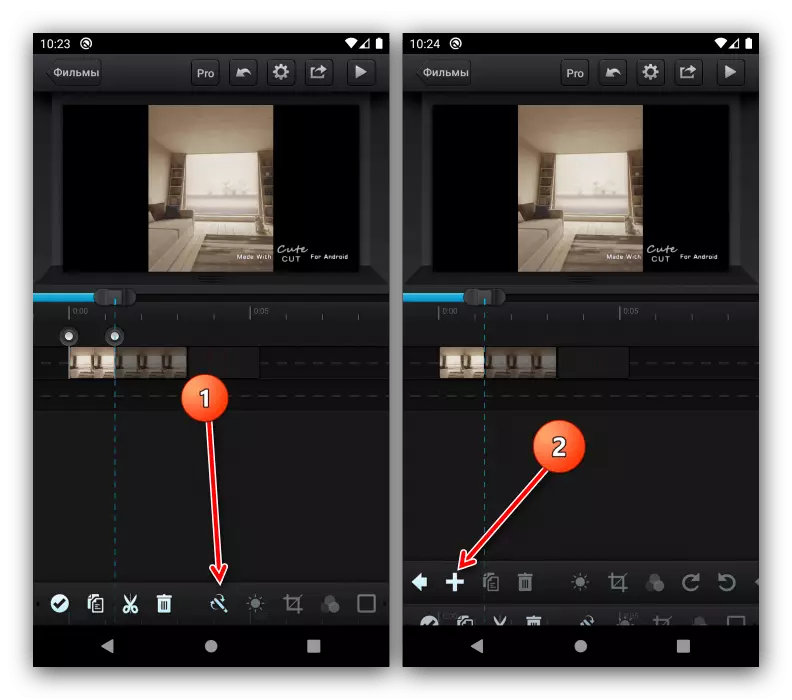
Selektearje de passende animaasje yn 'e list, of spesifisearje jo eigen.
- Foegje oare komponinten ta: Muzyk, tekstblok as stimberrekord.
- Kontrolearje hoe Edith liket op dit - brûk de spielknop oan 'e boppekant oan' e rjochterkant.
- As it resultaat jo foldocht, gean dan nei de eksport fan 'e klip - klikje op it korrespondearjend artikel neist de lansearring fan it foarbyld.

Spesifisearje de winske kwaliteit (foar Sosjale netwurken geskikt en gemiddelde).
- Wachtsje oant de ferwurking is foltôge.
- Folgjende hawwe jo twa opsjes - klikje op "Diel", selektearje dan de winske applikaasje.

De twadde opsje is om te tapjen "Klear", dan it winske programma iepenje (bygelyks de Instagram-klant) en al manuell downloade om te bewurkjen.



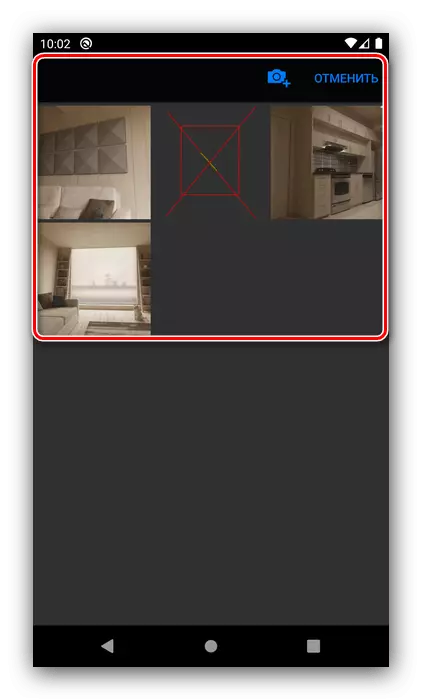

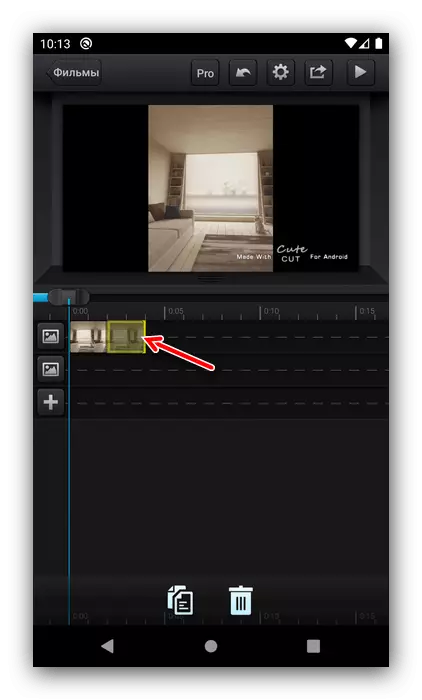
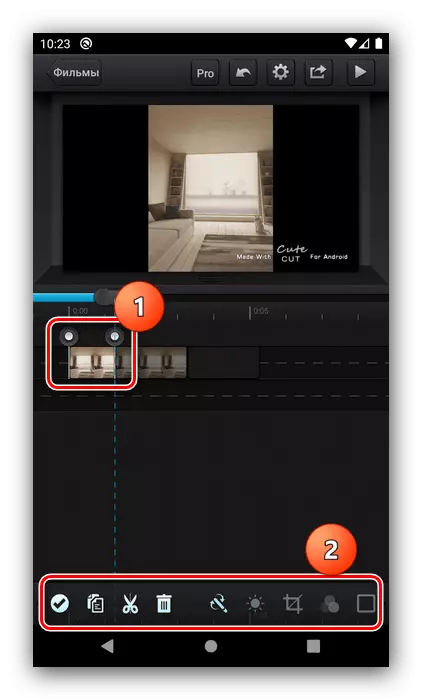





Leuke besuniging is heul handich en yntuïtyf, mar guon brûkers kinne de beheiningen fan 'e fergese ferzje drukke yn' e foarm fan 30 sekonden fan 'e roller en oplein op' e resultaten fan it wettermerk.
Metoade 2: PowerDirector
Betink no de skepping fan edita yn in hast folsleine fideorreditor, lykas sadanich sille wy de powerdirector-oplossing brûke út cyberlink.
- Iepenje de applikaasje en tap op it "Nij projekt".
- Stel de namme yn op 'e klip yn en selektearje de Side Aspektferhâlding, 1: 1 fjouwerkant is ek beskikber.
- Folgjende moatte jo de materialen moatte kieze foar de edita, begjin mei de foto. Gean nei it passende ljepper en tap op 'e winske boarne.

Raak it winske momintopname oan, sleep it dan yn it padenpaniel yn 'e rjochter ûnderkant fan' e wurkromte.
- Elements op it selekteare spoar wurde sekwinsje tafoege, ien foar ien, mar se kinne frij ferpleatst wurde.
- Tink derom dat in nij-ikoan op 'e grins ferskynde op' e grins tusken de foto's - dit is in folslein fledge elemint dat ferantwurdelik is foar it oergongseffekt. Tap op it om te konfigurearjen.

"Fan it fakje" yn 'e earmer, binne d'r sawat 40 opsjes, plus jo kinne mear downloade (de opsje wurdt betelle). Spitigernôch wurdt de skepping fan syn eigen net stipe.

It effekt fan it effekt is heul ienfâldich: Tap op 'e winske ien, dan plus.
- Befestigje de oare items lykas stickers, ynskripsjes as ôfbyldings oan 'e takomst edita, dy't ek kin wurde pleatst.
- Klikje op de knop Folgjende bewurkjende stap, klikje op de knop mei in pylk yn 'e rjochter boppeste hoeke.
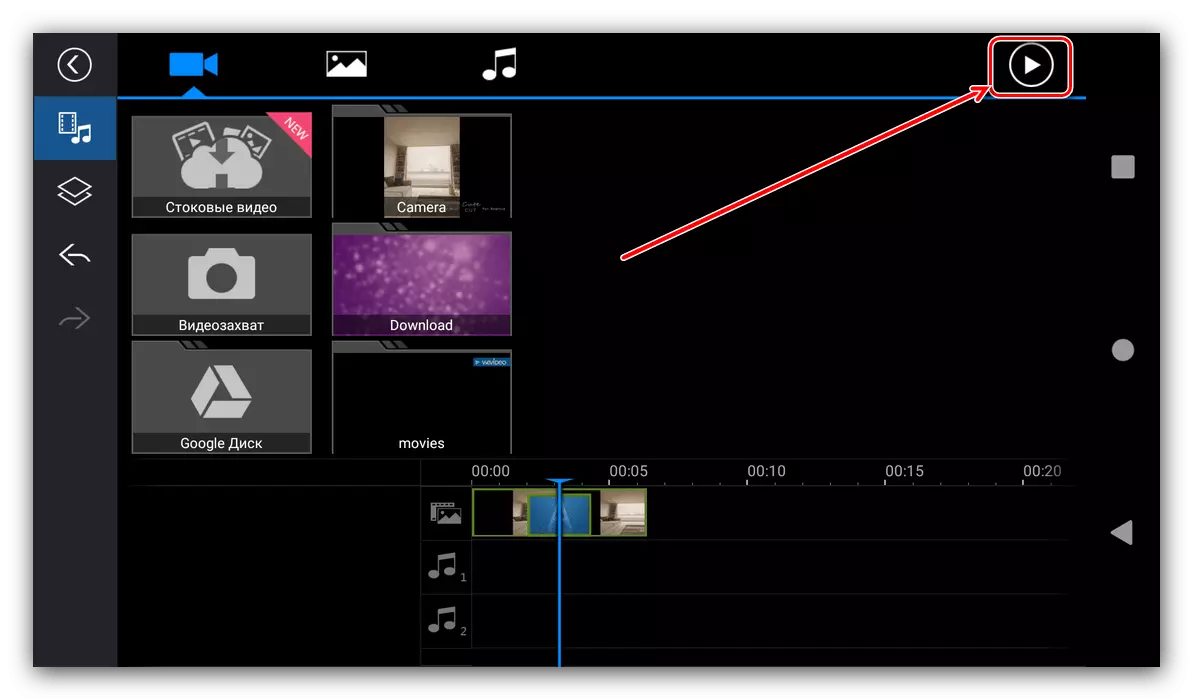
Kontrolearje de bewurkingssteat - as it by jo past, brûk dan de knop oan 'e rjochterkant.
- Ferskate opsjes foar it eksportearjen fan 'e klip sil beskikber wêze, wy binne ynteressearre yn "Bewarje yn' e galery of op 'e SD-kaart" en "Oare eksploitaasjes". Yn it earste gefal krije jo in roller yn it ûnthâld fan it apparaat, yn 'e twadde - jo kinne it sosjale netwurkklient downloade.
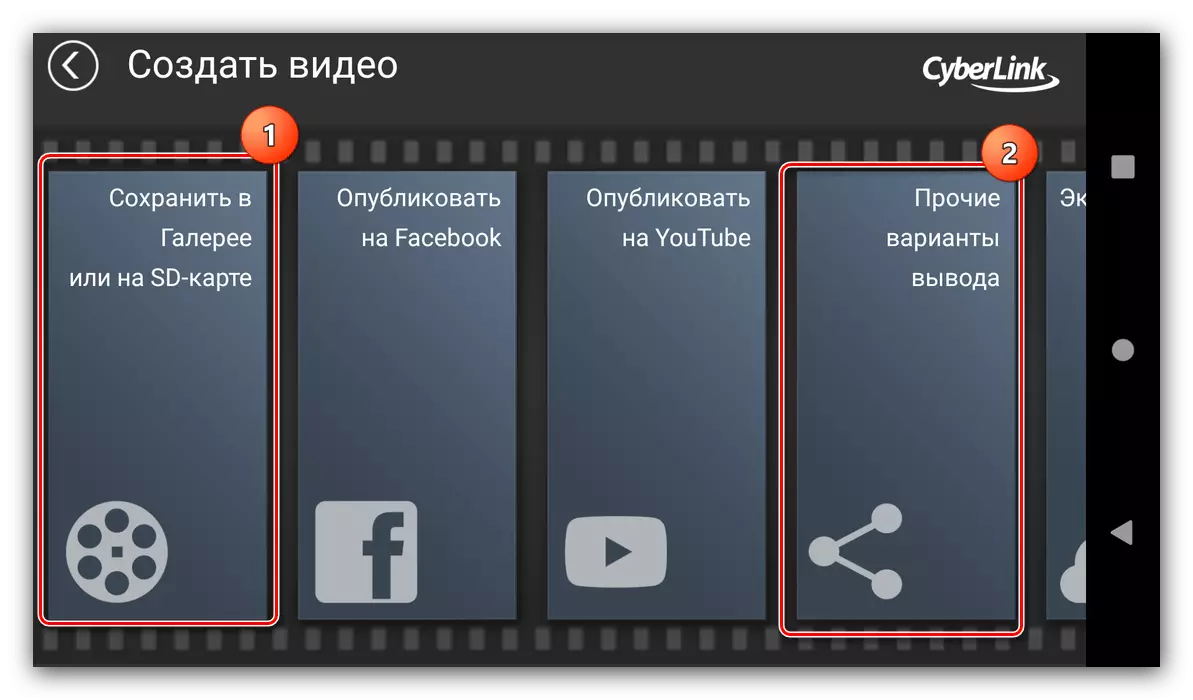
Foardat jo moatte eksportearje, moatte jo kwaliteit hawwe kieze (yn 'e frije ferzje it bêste is blokkearre).

Druk op de knop "Ynstellings" sil de seleksje fan 'e opslach lokaasje iepenje, Bitrate en it oantal frames per sekonde.
- Nei it meitsjen fan alle parameters, klikje jo op "Folgjende" om te eksportearjen nei oare applikaasjes of "registrearje it resultaat" foar normale besparring.
- Wachtsje oant de fideo wurdt omboud. By it opslaan fan 'e galery fan' e tillefoan, kinne jo de lokaasje fan 'e rollen iepenje as fuortendaliks reprodusearje. As jo de eksportfunksje brûke nei oare programma's, sil it oandielfinster ferskine, wêr't jo de winske applikaasje kinne selektearje.



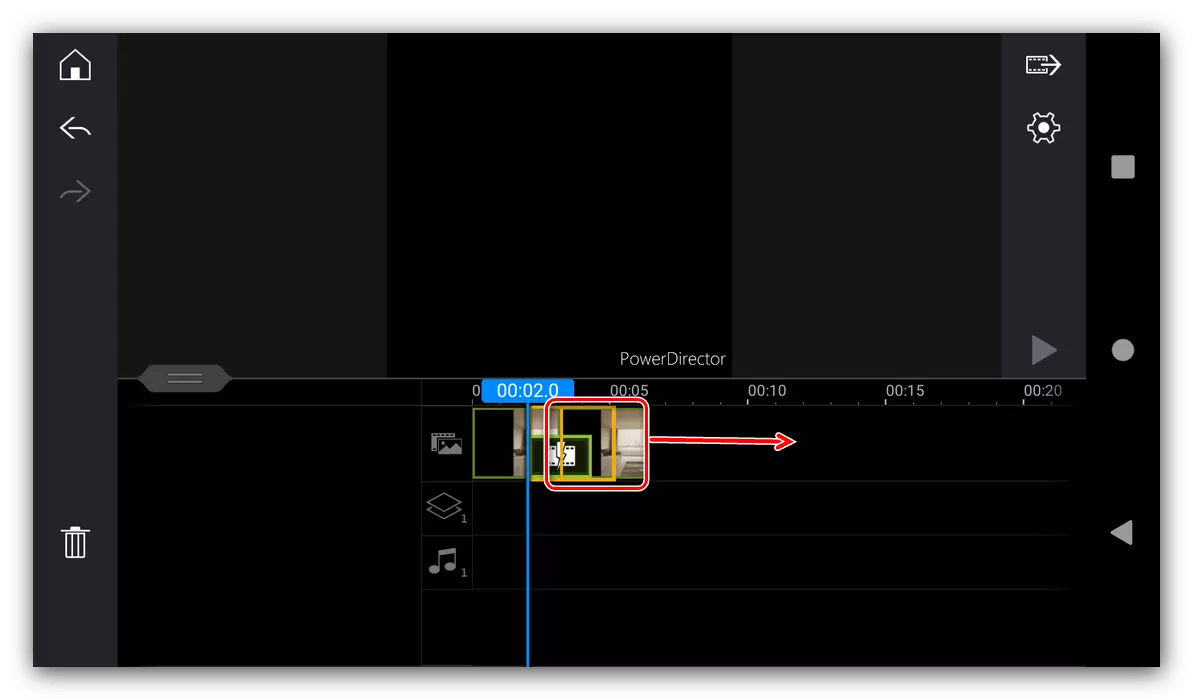



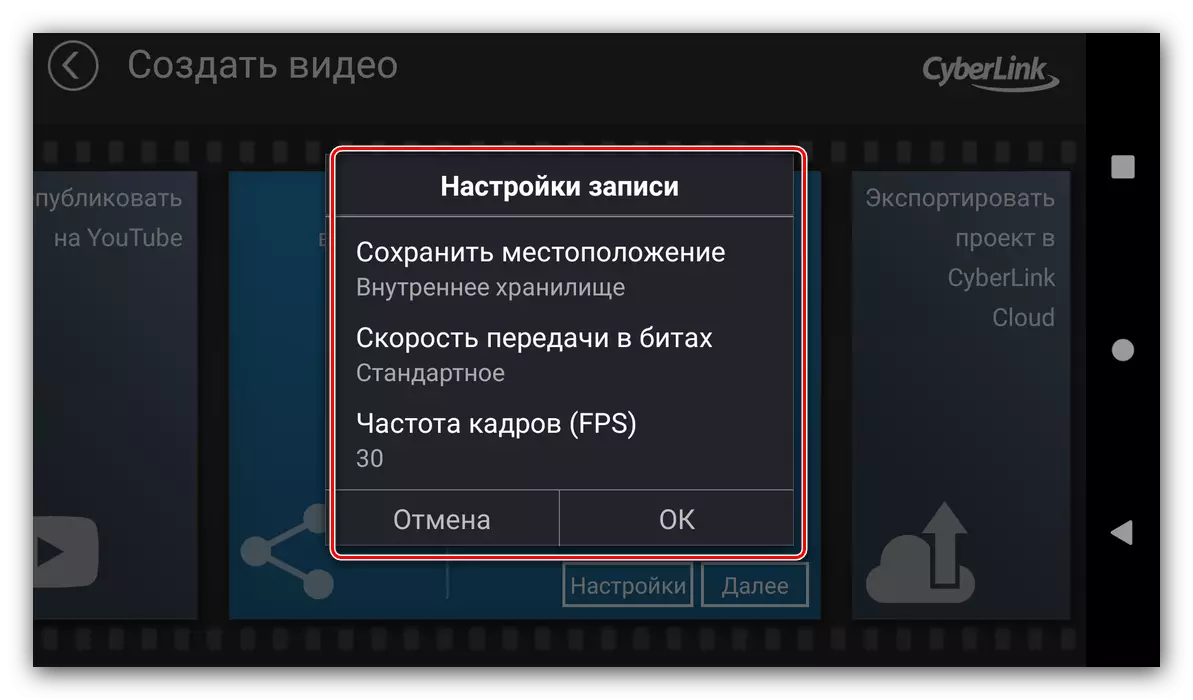


PowerDirector liket te krêftich ark foar sa'n maklike taak, mar it behannelet it mei in klap, sels yn in beheinde frije ferzje.
